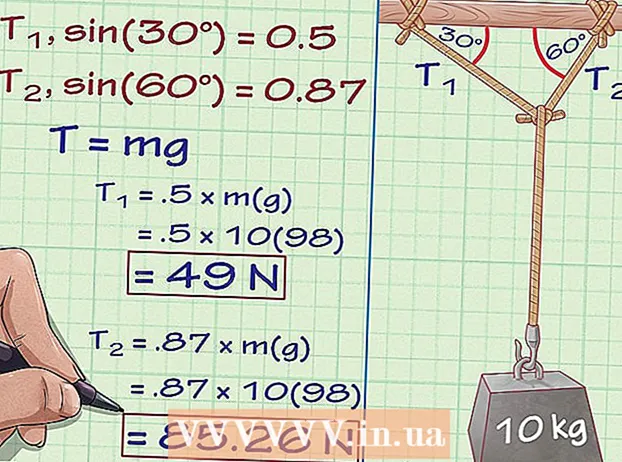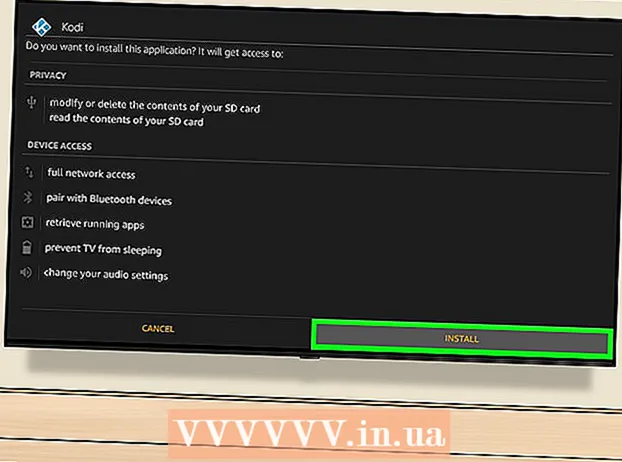著者:
Roger Morrison
作成日:
24 9月 2021
更新日:
21 六月 2024

コンテンツ
Word 2007以降を使用している場合は、このプログラムを使用してスキャンしたテキストを編集できます。これは、すべてを再入力するよりもはるかに高速です。この機能を有効にして、スキャンしたドキュメントを編集可能なテキストに変換するには、以下の記事の手順に従ってください。
ステップに
2の方法1/2:ドキュメントイメージングをアクティブ化する
まず、必要なすべてのプログラムがOfficeインストールに存在するかどうかを確認します。 Office 2010以降を使用している場合は、最初にMicrosoft Office SharePointDesignerをダウンロードしてインストールする必要があります。
 コントロールパネルにインストールされているプログラムのリストを表示します。
コントロールパネルにインストールされているプログラムのリストを表示します。- Windows7またはVista:に移動 コントロールパネル > プログラム > プログラムと機能.
- Windows XP:に移動 コントロールパネル > プログラムの追加または削除 > プログラムを削除する.
 Microsoft Officeのバージョンを選択し、[ 変化する. お使いのバージョンのWordは、Microsoft Officeの一部である場合もあれば、単にMicrosoft OfficeWordと呼ばれる場合もあります。
Microsoft Officeのバージョンを選択し、[ 変化する. お使いのバージョンのWordは、Microsoft Officeの一部である場合もあれば、単にMicrosoft OfficeWordと呼ばれる場合もあります。  クリック 機能を追加もしくは削除 それから 乗る.
クリック 機能を追加もしくは削除 それから 乗る. 拍手 オフィスユーティリティ 次にクリックします Microsoft Office Document Imaging 選択します 私のコンピュータからすべてを実行します.
拍手 オフィスユーティリティ 次にクリックします Microsoft Office Document Imaging 選択します 私のコンピュータからすべてを実行します. クリック 継続的 次に、構成が完了するのを待ちます。
クリック 継続的 次に、構成が完了するのを待ちます。
方法2/2:スキャンしたドキュメントを編集可能なテキストに変換する
 ドキュメントをスキャンしてペイントで開きます。 スキャンするには、以下に説明する中間手順に従います。それ以外の場合は、スキャンしたファイルをペイントで開き、手順2に進みます。
ドキュメントをスキャンしてペイントで開きます。 スキャンするには、以下に説明する中間手順に従います。それ以外の場合は、スキャンしたファイルをペイントで開き、手順2に進みます。 - に移動 ファイル > スキャナーまたはカメラから スキャンを開始します。

- ドキュメントに最適な設定を選択して、を押します スキャン。あなたは主にテキストに興味があるので、 黒と白の画像またはテキスト おそらく最も便利です。

- に移動 ファイル > スキャナーまたはカメラから スキャンを開始します。
 に移動 ファイル > セーブ または 名前を付けて保存.
に移動 ファイル > セーブ または 名前を付けて保存. 選択する TIFF ドロップダウンメニューからを押して セーブ. 必要に応じてPaintを終了できるようになりました。
選択する TIFF ドロップダウンメニューからを押して セーブ. 必要に応じてPaintを終了できるようになりました。  開いた Microsoft Office Document Imaging. に移動 開始 > すべてのプログラム > マイクロソフトオフィス > MicrosoftOfficeツール リストから選択するか、「MicrosoftOfficeドキュメントイメージング」を検索してください。
開いた Microsoft Office Document Imaging. に移動 開始 > すべてのプログラム > マイクロソフトオフィス > MicrosoftOfficeツール リストから選択するか、「MicrosoftOfficeドキュメントイメージング」を検索してください。  .tiffファイルを開きます。 に行くだけ ファイル > 開いた 保存したファイルを見つけます。
.tiffファイルを開きます。 に行くだけ ファイル > 開いた 保存したファイルを見つけます。  テスト CTRL + A すべてを選択し、 CTRL + C コピーする。 これにより、テキスト認識が可能になります。
テスト CTRL + A すべてを選択し、 CTRL + C コピーする。 これにより、テキスト認識が可能になります。  空白のWord文書を開き、を押します CTRL + V 貼り付けます。
空白のWord文書を開き、を押します CTRL + V 貼り付けます。 スペルミスのある単語を修正します。
スペルミスのある単語を修正します。
チップ
- テキストは、デザインを失う形状(ボックスなど)よりもはるかによく変換されます。